預り伝票
●「仕入先」や「出荷先」、または「得意先(販売管理)」の在庫商品で、自社に預かっている商品の数量管理を、商品別預り先別に行ないます。
●自社の棚卸資産ではないので、在庫管理の対象にはなりません。
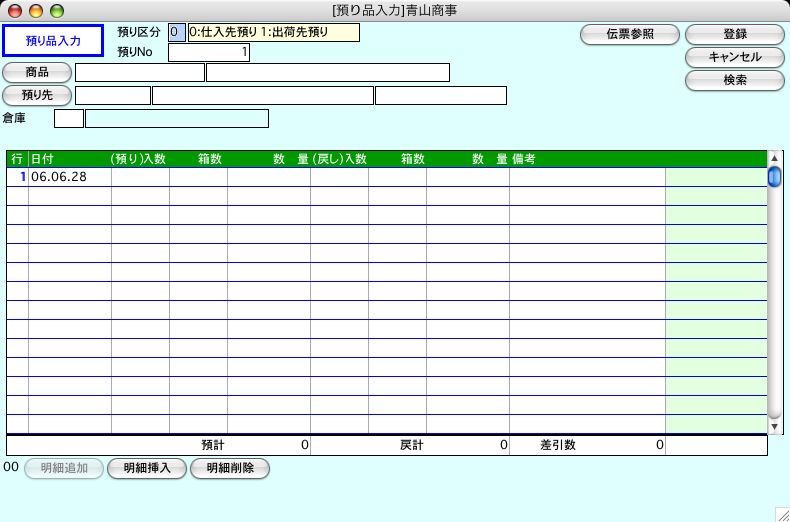
【預り伝票入力】
●明細の追加は『明細追加』ボタンをクリックして行います。99行までの明細が入力可能です。入数の登録がある商品の場合、[預り数][戻し数]の両方に入数が表示されます。必要ない方の入数を「0」にしてください。
例)

●明細の削除は、先に削除したい行をクリックし、『明細削除』ボタンをクリックします。
●預り区分は、仕入先からの預りの場合は『0』、出荷先(または得意先)からの預りの場合は『1』を入力します。
●預り先ボタンをクリックすると、次のようなダイアログが表示されます。預り先をダブルクリックで選択できます。
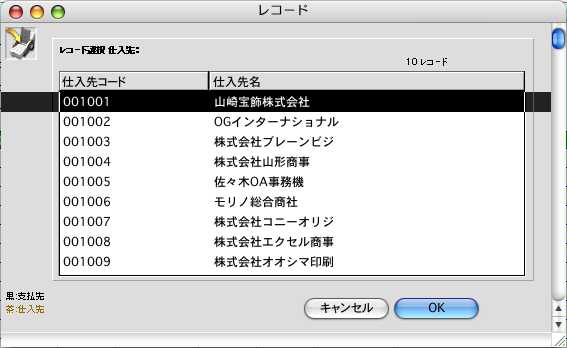
●預り品管理は、台帳形式で行ないます。同一預り先、同一商品はひとつの台帳で管理します。
既に入力済の預り品を呼び出す場合、『検索』ボタンをクリックして検索します。
【預り伝票検索/訂正について】
1.預り伝票登録画面の右上「検索」ボタンをクリックします。
2.預り伝票検索画面が表示されます。検索条件を入力し、「検索開始」ボタンをクリックします。
(検索条件の入力方法の詳しい説明は、第1章-基本操作の[検索条件入力画面について]をご覧ください。)
3.検索条件を満たす預り伝票を一覧表示します。
全部表示されていない場合、右側のスクロールバーをクリックしてスクロールして表示します。
預り伝票の確認・変更・削除は、その預り伝票を一覧からダブルクリックして変更画面で操作します。
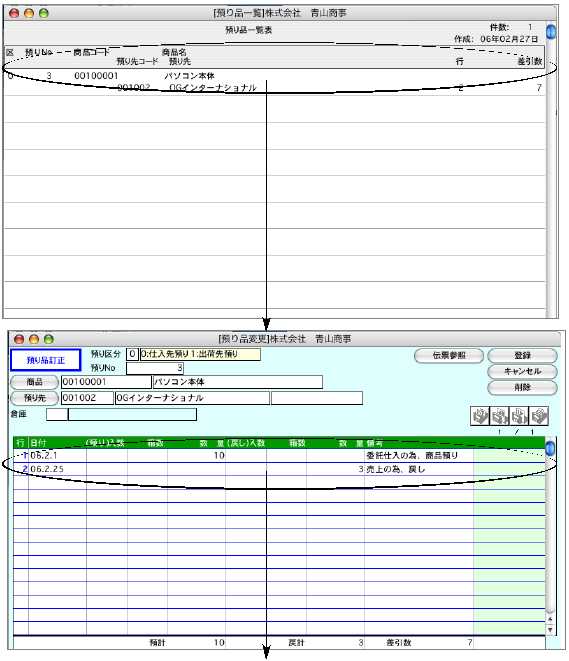
●具体的な明細入力例。預り数に動きがあったとき、明細入力を行ないます。預り品伝票は、仕入伝票等とは連動していません。
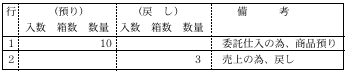
| 